
Sikker på, måske har dine forældre ikke brug for hjælp til deres pc, og dine børn er bedre til teknologi, end du er. Men mange nørder opfordres til at være ansvarlige for en pårørendes pc - ofte efter at den går i stykker.
Hvis du er ansvarlig for en andens pc, hjælper disse tip dig med at låse den ned og sikre den så meget som muligt. Disse tip er ikke til pc'er, men kun dem, du måske er ansvarlig for i dit personlige liv.
Opret begrænsede brugerkonti
Giv computerens brugere begrænsede brugerkonti - eller "standard" brugerkonti - for at hjælpe med at begrænse den skade, de kan gøre. Med en begrænset brugerkonto kan brugerne ikke installere software eller ændre systemindstillinger uden at indtaste en administratoradgangskode. Du kan gemme administratoradgangskoden for dig selv, så man kan installere software eller ændre systemindstillinger uden din tilladelse. Eller du kan give computerens brugere administratoradgangskoden og fortælle dem, at de kun skal bruge den, når de faktisk har brug for at installere sikker software - i dette er naturligvis mere risikabelt.
En standardbrugerkonto beskytter ikke brugere mod al malware. En bruger kunne stadig downloade malware og køre den og inficere deres egen brugerkonto. Imidlertid bør malware ikke være i stand til at inficere hele systemet.
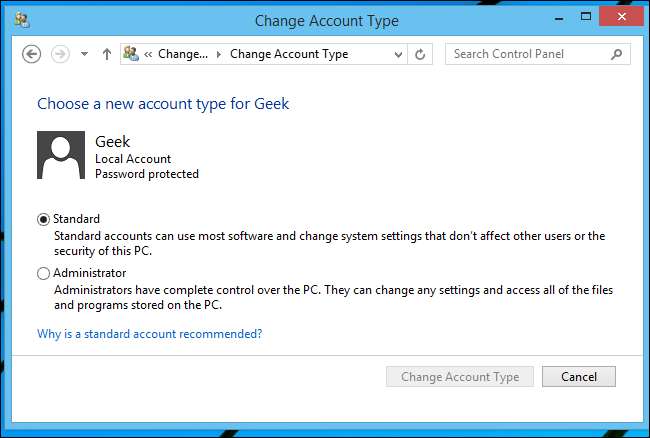
Aktiver fjernadgang
RELATEREDE: De bedste værktøjer til nemt at udføre ekstern teknisk support
Mange af os har fået telefonopkald fra familie, hvis deres computer går i stykker, eller hvis de har et spørgsmål. Konfigurer fjernadgangssoftware på forhånd, og du kan få fjernadgang til computerens skrivebord fra din egen pc. Hvis du får det telefonopkald, kan du straks kontrollere pc'ens skrivebord i stedet for at prøve at forstå, hvad der foregår over telefonen. Du kan også bruge denne software til at tjekke ind på pc'en fra tid til anden og udføre den nødvendige vedligeholdelse.
Vi anbefaler TeamViewer for det. Opret uovervåget adgang i TeamViewer, så kan du få adgang til pc'en hvor som helst . TeamViewer er gratis til personlig brug.
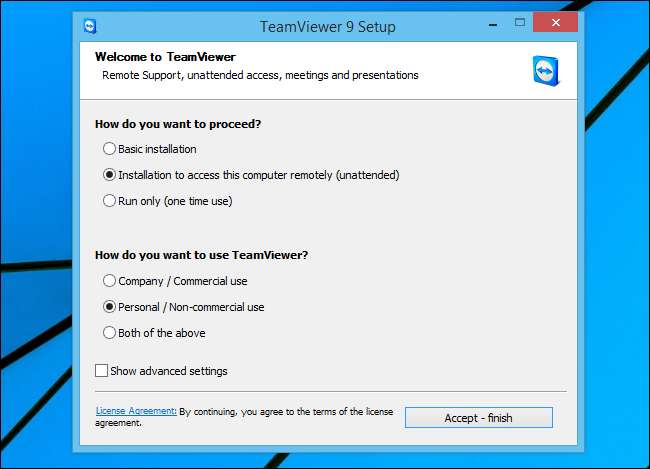
Sikre computeren
Sørg for, at der er installeret sikkerhedssoftware på computeren. Hvis du bruger Windows 7, skal du installere et antivirusprogram. Windows 8 leveres med Microsofts antivirus installeret, men du foretrækker måske stadig et andet antivirusprogram med en højere detektionsrate for at beskytte mindre kyndige brugere.
Du skal også konfigurere computerens anden software til automatisk at opdatere. Få Windows selv, enhver webbrowser og især browser-plugins til automatisk at installere opdateringer. Hvis der er en måde at få et program til at opdatere automatisk, skal du konfigurere det, så computeren altid har den nyeste software.
Afinstaller sårbar software til. De fleste mennesker har ikke brug for Java, så det vil du gerne afinstaller det usikre Java-browser plug-in for at sikre computeren så meget som muligt.

Aktivér forældrekontrol
RELATEREDE: Sådan overvåges og styres dit børnes computerbrug i Windows 8
Hvis du opretter en computer til yngre børn, kan du også indstille forældrekontrol. Windows 8 har indbygget forældrekontrol , kendt som familiesikkerhed. Denne funktion giver dig mulighed for at filtrere websteder, begrænse computertiden, begrænse adgangen til bestemte apps og spil og se oplysninger om computerbrug. Du kan se og tilpasse alle disse detaljer fra Microsoft Family Safety-websted , selv når du er væk fra computeren.
På Windows 7 kan du installere Family Safety-softwaren, der følger med Microsofts gratis Windows Essentials eller brug tredjeparts forældrekontrolværktøjer .
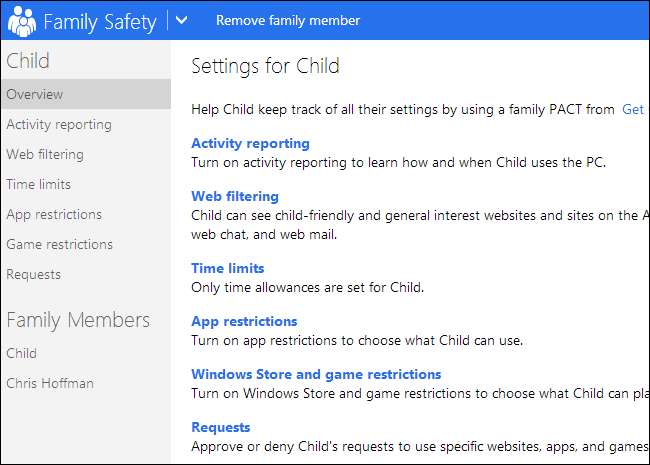
Giv gode råd
RELATEREDE: Grundlæggende computersikkerhed: Sådan beskytter du dig mod vira, hackere og tyve
Der er intet du kan gøre for at låse en computer helt ned. Selv en bruger med en begrænset brugerkonto kan stadig ende med at downloade og køre malware, der inficerer deres brugerkonto. Selvom antivirussoftware fungerede perfekt, kan en bruger falde for en phishing svindel og sende deres kreditkortoplysninger, adgangskoder og andre personlige oplysninger over Internettet.
Sørg for at lægge nogle af de bedste sikkerhedspraksis for brug af en computer . At kende det grundlæggende kan hjælpe med at forhindre nogen i at falde for en phishing-fidus eller ved et uheld at køre malware i fremtiden.
Bare fordi du er en nørd, der kender hans eller hendes ting, betyder det selvfølgelig ikke, at du skal være ansvarlig for alle dine pårørendes pc'er. Hvis du har en slægtning, hvis pc stadig bliver smittet, kan du prøve at skubbe dem mod en Chromebook eller en lignende enkel enhed, der ikke er så sårbar over for malware.







